5 программ, которые откроют PSD без использования Photoshop
Все программы в подборке бесплатны. С функциональностью Photoshop они, конечно, не сравнятся, но с простыми задачами справятся. Как минимум вы сможете просто открыть PSD-файл как изображение, а некоторые из этих программ открывают даже слои.
1. GIMP
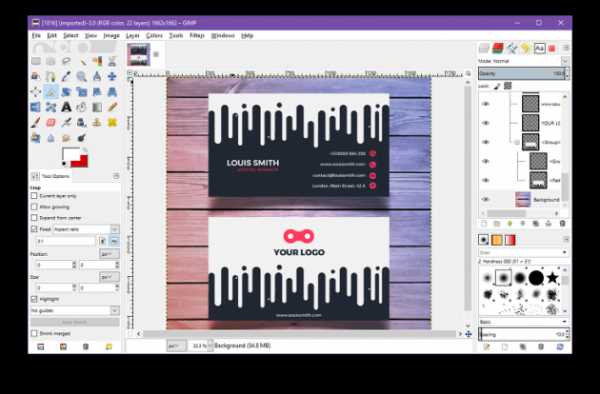
- Операционная система: Windows, Mac и Linux.
- Русский язык: поддерживается.
Это один из самых интересных бесплатных аналогов Photoshop. GIMP читает файлы PSD без установки дополнительных плагинов, поэтому открыть файл можно так же, как и обычные изображения: File → Open.
GIMP открывает слои PSD-документа для редактирования. Но тут есть свои подводные камни: программа читает далеко не все слои, некоторые требуется растрировать. А ещё GIMP может некорректно сохранить изменения в PSD. После этого файл может не открыться в Photoshop. Последнее не должно вас беспокоить, если вы открыли файл для незначительных правок и сохранения картинки в JPEG.
Загрузить GIMP →
2. Paint.NET
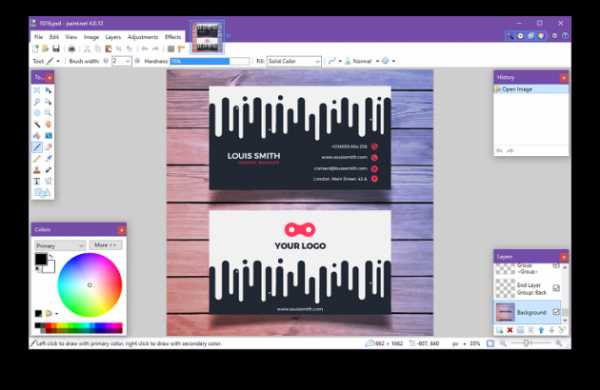
- Операционная система: начиная с Windows 7.
- Русский язык: поддерживается.
Paint.NET лучше стандартного Microsoft Paint, но такой же максимально понятный и простой в использовании. Если не знаете, что делать с файлом в GIMP, открывайте Paint.NET.
Программа читает PSD, но только после установки соответствующего плагина. Для этого:
- Загрузите плагин.
- Извлеките файлы из загруженного архива.
- Скопируйте файл PhotoShop.dll.
- Перейдите в установочную папку Paint.NET (например,
- Вставьте файл PhotoShop.dll в папку FileTypes.
- Запустите Paint.NET.
Paint.NET умеет читать слои в PSD-документах, но не дублирует все функции Photoshop, потому обработка изображений несколько ограничена.
Загрузить Paint.NET →
3. Photopea
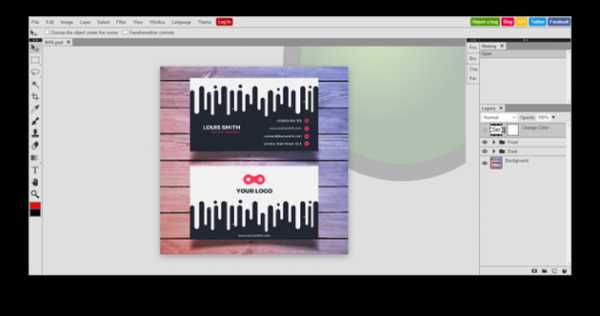
- Операционная система: любая, так как приложение открывается в браузере.
- Русский язык: поддерживается.
Photopea — онлайн-сервис, интерфейс которого напоминает Photoshop или GIMP. Его преимущество — не нужно ничего устанавливать. Программа откроется в браузере на любом устройстве. Но онлайн-приложения зачастую не такие практичные, как устанавливаемые программы. Photopea не исключение, но зато позволяет работать со слоями в PSD-документе.
Открыть Photopea →
4. XnView
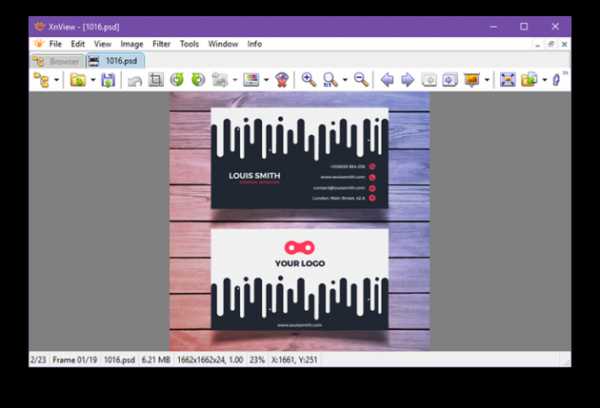
- Операционная система: Windows (для Linux и macOS есть версия XnView MP).
- Русский язык: поддерживается только в Standart и Extended-версиях.
XnView — своеобразный графический органайзер, в котором можно открыть и упорядочить коллекции изображений на вашем ПК. В XnView есть примитивные функции редактирования: можно изменить цветовую палитру, добавить фильтр или эффект.
Программа непопулярна, а зря: она способна открыть изображения в более чем 500 форматах и пересохранить их в ещё 70. Так что установите её в качестве примитивного редактора для PSD или конвертера.
В базовой версии поддерживаются только английский, французский и немецкий языки.
Загрузить XnView →
5. IrfanView
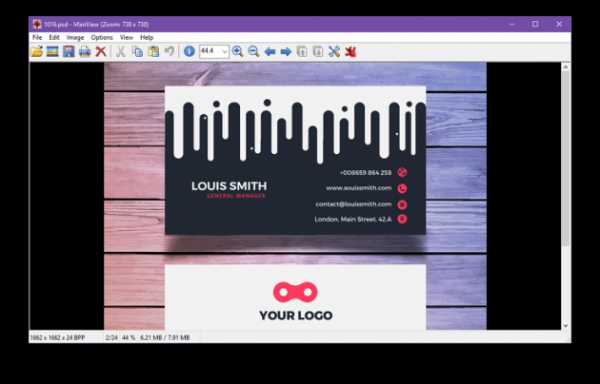
- Операционная система: Windows.
- Русский язык: поддерживается.
Программа IrfanView, как и XnView, предназначена для просмотра и конвертирования графических файлов. Но IrfanView поддерживает меньше форматов. Программа открывает PSD как картинку. Редактировать слои нельзя, но обычное изображение можно. Чтобы получить больше возможностей для обработки, PSD-файл сначала нужно конвертировать в другой формат.
IrfanView быстро работает и мало весит (установочные файлы занимают чуть больше 3 МБ).
Загрузить IrfanView →
Если ни один из вариантов вам не подходит, можете конвертировать PSD в JPG, используя Go2Convert или любой другой конвертер. Вы также можете открыть PSD как картинку в Google Drive.
lifehacker.ru
Формат PSD : особенности, преимущества и недостатки.

Файл PSD — это многоуровневый файл изображения, используемый в Adobe Photoshop. PSD является форматом по умолчанию, который Photoshop использует для сохранения данных. Формат поддерживает альфа-канал, слои, контуры, прозрачность, векторные надписи и т.д. Прекрасно подойдет для переноса или хранения изображений, содержащих элементы присущие только Adobe Photoshop.
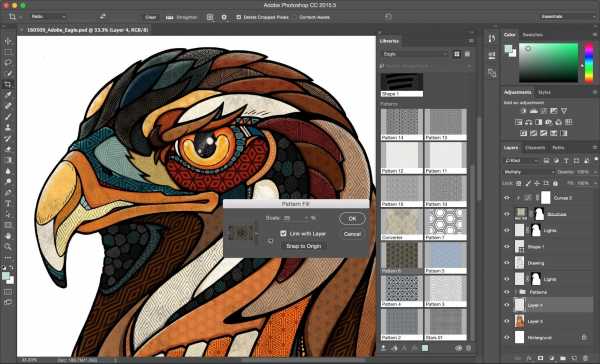
Преимущества.
- Может сохранять слои. Файлы PSD могут обрабатывать простые векторные слои, что делает их более подходящими для импорта и экспорта данных из таких программ как Adobe Illustrator.
- Возможность сохранять значительную информацию о процессе работы (цветовые каналы, слои, маски, контуры и т.д.) делают их отличным выбором для рабочих файлов.
- Когда работа над изображением будет завершена, Photoshop дает возможность пользователю связать воедино все этапы работы и сохранить изображение в JPG, GIF, TIFF или другом приемлемом формате, при этом есть возможность сохранить и рабочую копию файла в PSD-формате на случай необходимости вернуться к редактированию.
Недостатки.
- Файлы PSD могут быть довольно громоздкими, т.к. сохраняют всю информацию об изображении и обо всех действиях в ходе работы с ним. Это в свою очередь может усложнить процесс отправки файла — большинство почтовых клиентов имеют ограничения по размеру отправляемых файлов.
- Формат PSD является собственным форматом файлов компании Adobe — разработчика Photoshop. Поддержка PSD часто несовместима вне продуктов Adobe, а количество графических редакторов и программ просмотра PSD-файлов ограничено.
PSD формат в логотипах.
Сохраняя логотип в этом формате, вы всегда сможете его отредактировать как вам нужно, включая изменения на уровне слоев. Это достаточно большое преимущество, особенно если вы сами владеете навыками работы с Photoshop. Как создать лого в Photoshop можете прочитать здесь.
Статьи по теме:
Loading…www.logaster.ru
Расширение файла PSD. Чем открыть PSD?
Расширение PSD
Чем открыть файл PSD
В Windows: Adobe Photoshop CS, Adobe Photoshop Elements, Adobe Illustrator CS, Adobe InDesign CS, Apple QuickTime Player, CorelDRAW Graphics Suite X, Corel PaintShop Pro X, Corel Painter, ACD Systems ACDSee, ACD Systems Canvas, MAGIX Xara Designer Pro, GIMP, DXTBmp, IrfanView, XnView, FastPictureViewer Professional
В Linux: GIMP
В Google Android: Adobe Debut
Описание расширения PSD
Популярность:
Раздел: Растровая графика
Разработчик: Adobe Systems
Расширение PSD – это растровый формат хранения изображений Adobe Photoshop, использующий сжатие без потерь, содержит слои с масками, цветовые пространства, ICC профили, прозрачность, текст, альфа-каналы и плашечные цвета, фигуры отсечения и двухцветные настройки. Максимальное разрешение файлов Photoshop PSD ограничена 30 000 пикселей в ширину и высоту. .PSD поддерживают модификации RGB, CMYK, шкалу полутонов, монохромную шкалу, шкалу двухтоновых изображений, индексируемые цвета, цвета Lab и многоканальные цвета. Модификация цвета может изменяться с помощью опции меню Image → Mode. .PSD также может содержать некоторые графические элементы в векторной графике.
PSD файл использует сжатие без потерь, основанный на алгоритме сжатия RLE (Run-Length Encoding – кодирование серий). Но тем не менее файл PSD характеризуется большим объёмом файла, но размер файла все равно меньше, чем несжатые файлы TIF. Для хранения на диске мы рекомендуем сжимать файлы PSD с помощью архиватора.
Photoshop PSD формат графических файлов также поддерживается другими приложениями Adobe, такими как Adobe Illustrator, Adobe Premiere Pro и After Effects. Так же PSD файлы можно открыть в многих других графических редакторах и даже открыть напрямую в Apple Preview в Mac OS X.
Формат PSD наиболее широко применяется для хранения промежуточных результатов работы над оформлением сайта. Для хранения исходных изображений обычно используются другие форматы.
MIME тип: image/photoshop, image/x-photoshop, image/psd, application/photoshop, application/psd, zz-application/zz-winassoc-psd
HEX код: 38 42 50 53 00 01 00 00 00 00 00 00 00
ASCII код: 8BPS
Другие программы, связанные с расширением PSD
- Общая схема DESIGN II от WinSim Inc.
Расширение файла PSD так же используется в специализированном программном обеспечении DESIGN II в качестве файла схемы. DESIGN II позволяет рисовать схемы строгого процесса моделирования химических и углеводородных процессов, включая переработку, холодильное, нефтехимии, газопереработки, очистки газа, трубопроводов, топливных элементов, аммиака, метанола, водорода и серы оборудований. Относится к разделу Другие файлы.
fileext.ru
PSD чем Открыть? Лучшие Программы Для Чтения и Редактирования

Расширение PSD
PSD – это расширение файлов изображений, которые создаются программой Photoshop.
Содержание:
Что такое Photoshop
Читайте также: Фотошоп онлайн на русском бесплатно: ТОП-5 лучших сервисов для замены Photoshop
Это программа, которая обладает огромным функционалом. С ее помощью можно создавать, редактировать изображения, а также создавать рисунки.
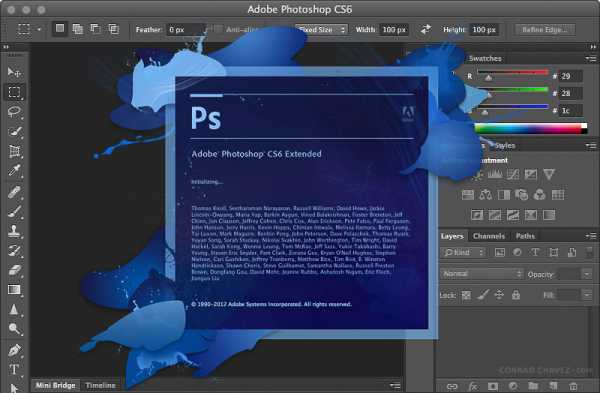
Adobe Photoshop
Разработчиком данной программы является компания Adobe, а полное название утилиты — Adobe Photoshop.
Она существует уже более двадцати лет и сейчас в своем названии имеет еще приставку CS, что означает ПО «Creative Suite».
Программу не обязательно приобретать в полном пакете. Ее можно скачать отдельно.
Программа выполняет множество функций, самыми простыми из которых являются:
- совмещение несколько разных изображений;
- изменение размеров фотографий;
- добавление в изображения различные оригинальные эффекты;
- оптимизация форматы изображений jpg (jpeg), png, gif.
Расширение PSD
Читайте также: ТОП-15 Приложений для рисования на компьютере: Выбираем самое лучшее
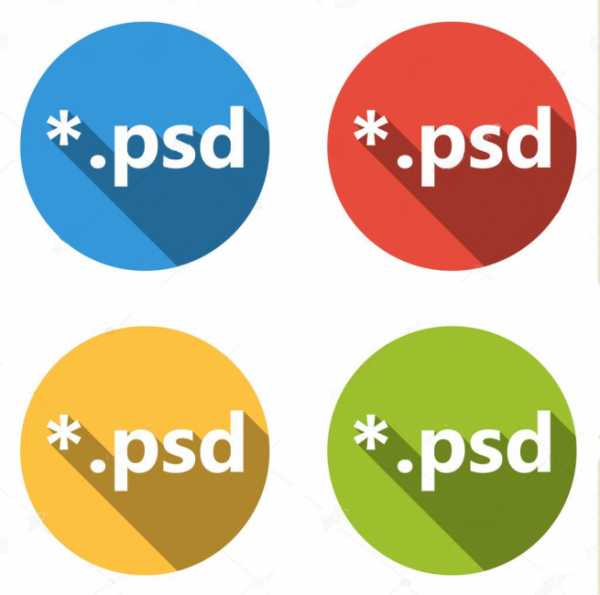
Формат PSD
Данный формат создан программой изображений Adobe Photoshop и является растровым. Он сжимает файлы, не влияя на качество. Он содержит слои с масками, прозрачность, цветовые пространства, тексты, двухцветные настройки и многое другое.
Максимальные ограничения в расширении составляют 30 тыс. пикселей как в высоту, так и в ширину, а в длину имеет более 4 эксабайтов.
Кроме того, расширение способно поддерживать некоторые фрагменты в векторной графике. Формат основан на алгоритме сжатия RLE – кодирования серий.
Но, хоть данный файл и имеет огромные объемы в расширении файлов, но размер несжатого формата TIFF всё равно больше.
Чаще всего данный формат используется при сохранении промежуточных данных во время оформления разных сайтов и для хранения рабочих данных в сферах графического дизайна.
А для хранения уже исходных вариантов зачастую используют уже другие расширения, так как в данном виде формата может сохраняться не готовое изображение, а только его отдельные слои.
Окончательное сжатие позволяет получить только конвертирование этого расширения в другие.
вернуться к меню ↑Как открыть PSD
Читайте также: Создаем логотип: ТОП-20 приложений для Windows, MacOS и Android

Как открыть файл PSD
С данным форматом можно работать и в других программах, разработчиком которых является Adobe. К примеру — Adobe Illustrator, Adobe Premiere Pro и After Effects. Но более продуктивно и полноценно может с этим файлом только программа Photoshop.
Если нужно открыть файл в формате PSD, а установленного приложения Photoshop у вас нет, то не стоит расстраиваться.
Есть приложения и графические редакторы от других разработчиков, которые не только помогут справиться с самим открытием этого расширения, но и выявить его слои.
Из всех утилит, которые могут решить эту задачу, мы рассмотрим самые популярные.
Кроме того, они являются бесплатными.
Да, с функциональностью и мощностью Photoshop они сравниться не могут, но с задачей открытия его файла точно справятся.
вернуться к меню ↑ вернуться к меню ↑Программы для работы с PSD
вернуться к меню ↑GIMP
Читайте также: ТОП-15 Программ для Slow Motoon (Слоу Мо): создаем эффект замедления
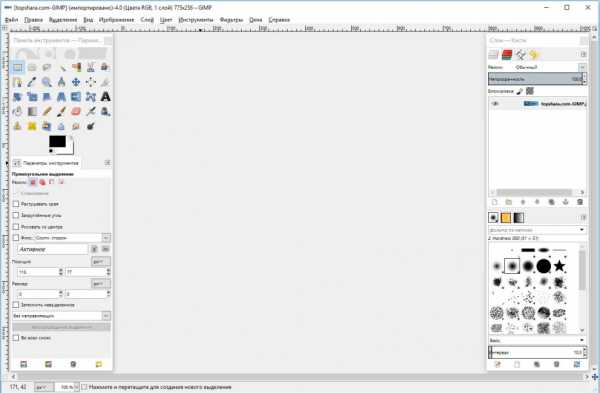
Рабочее окно GIMP
Эта утилита свободного распространения и имеет поддержку русского языка. Она предназначена для создания и редактирования рисунков, а также поддерживает растровую, и, частично, векторную графику.
Утилита поможет вам в создании и обработке изображений, изменения их размера, вариаций с цветовыми параметрами, наложении слоев на изображения или удалении каких-либо его элементов, а также в конвертации разных расширений графических файлов.
Программа является приближенным аналогом Photoshop. Поэтому, она способна без установки всяких дополнительных плагинов, с легкостью читать формат PSD, на ровне с другими типами форматов.
Также, программа может прочитать слои для редактирования этого расширения.
Но, к сожалению, считывает она не все. Кроме того, она может сохранить изменения в файле неправильно.
Но если вы открыли его для обычного просмотра или провели ряд незначительных изменений, то можете об этом не беспокоиться.
Скачать вернуться к меню ↑PaintNET
Читайте также: Создать коллаж из фотографий онлайн — ТОП-15 сервисов

Paint.NET
Данный графический редактор может создавать и корректировать изображения, а также работать одновременно с несколькими файлами.
Во время операции обработки рисунков, редактор может сохранять историю обновлений: добавление эффектов, размытие, шрифты и тд. То есть, любое действие при коррекции или рисовании вы сможете восстановить или отменить.
Эта утилита намного лучше и функциональнее, чем классический Paint от Microsoft: она проста, максимально понятна в применении.
С ее помощью вы сможете не просто применять к изображению стандартные методы, но также найдете массу новых возможностей и интересных функций.
Программа также поможет вам в открытии файла PSD, но только при установке плагина.
Чтобы он был применен, необходимо:- Скачать его по ссылке внизу описания.
- Извлечь из загруженного архива все файлы.
- Переместить файл PhotoShop.dll в папку, где установлена утилита Paint.NET на вашем устройстве, в папку FileTypes.
- Перезапустить приложение.
- Открыть в нем файл PSD.
Утилита способна прочитать слои в расширении, но из-за того, что она не обладает такой же мощностью, как Photoshop, то его обработка будет иметь ограниченные функции.
Скачать вернуться к меню ↑Photopea
Читайте также: Уменьшаем размер изображения в формате JPG: ТОП-5 Простых простых способов
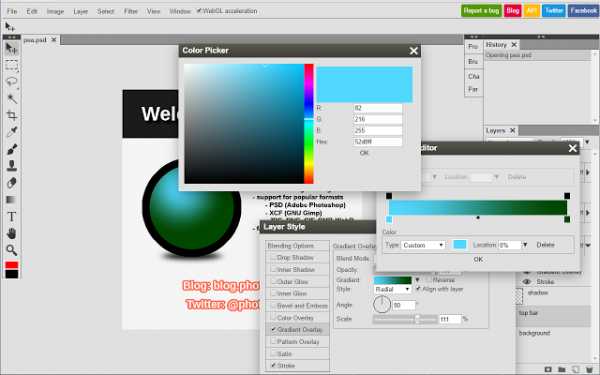
Photopea
Это не программа для скачивания, а всего лишь онлайн-сервис, который немного напоминает своим интерфейсом Photoshop.
Данный вариант вам подойдет, если вы не хотите устанавливать на свой компьютер дополнительные программы ради открытия одного файла.
Но, при этом, обратите внимание, что любые онлайн-сервисы не обладают высокой практичностью, хотя данный умеет не только открывать расширение PSD, но также работать с его отдельными слоями и масками.
Кроме самой работы с PSD, сервис может менять размеры изображений, создавать объекты и применять эффекты. В общем, как для онлайн-сервиса – он очень мощный.
На сайт вернуться к меню ↑XnView
Читайте также: ТОП-15 Лучших бесплатных аудиоредакторов на русском и английском языках: скачивай и редактируй !
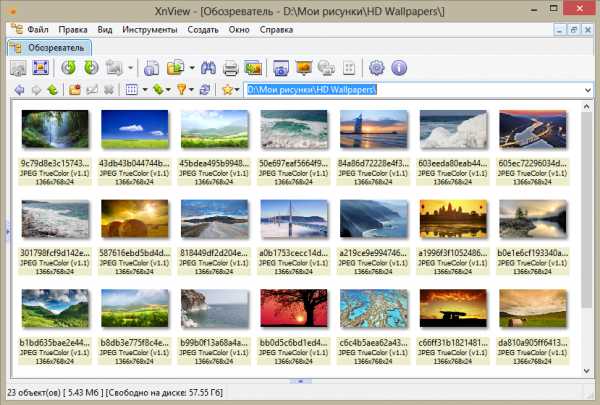
XnView
Органайзер для открытия и упорядочивания изображений.
Кроме самых типичных функций, как добавление эффектов, фильтров и настройка цветов, утилита имеет прекрасную навигацию и средства для работы с изображениями:
- предпросмотр файла и печать изображения;
- обрезка и изменение размера изображения;
- настройка яркости, контрастности, насыщенности, баланса белого и т.д.;
- применение зернистости и резкости;
- убавление шумов;
- уменьшение копии файла;
- открытие изображений с описаниями;
- копирование, вырезание и вставка элементов через буфер обмена;
- поддержка drag’n’drop;
- просмотр файлов с не графическим содержанием;
- создание списка элементов в автоматическом режиме;
- ассоциация с графическими форматами файлов;
- интеграция с системой.
Все эти и многие другие операции можно применять одновременно к нескольким файлам в автоматизированном режиме. Кроме того, все эти сочетания и настройки можно будет сохранить для дальнейшего применения в других работах.
К ряду возможностей программы можно отнести: создание скриншотов, работа с обоями ОС и листом контактов, разбиение изображений на кадры, подсчет используемых в изображении цветов, генерация альбомов-ссылок для размещения в сети и разные варианты с захватом изображения. Короче говоря, утилита имеет просто невероятное количество возможностей и функций.
Утилита не имеет особой популярности, хотя напрасно: она превосходит любой конвертор или просмотрщик файлов по всем параметрам и может открывать более пятисот различных форматов изображений: от самых популярных до малоизвестных.
А сохранять их может в более семидесяти вариантах расширений.
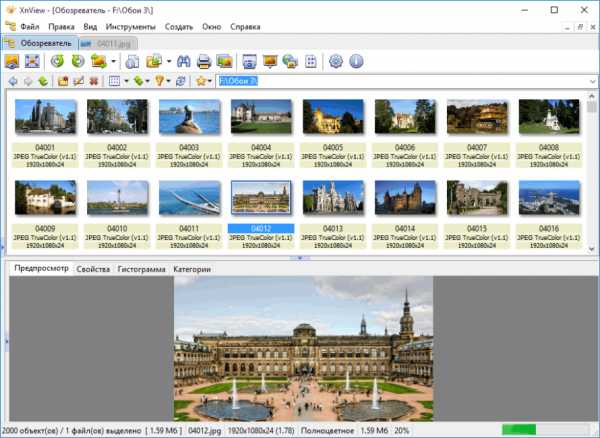
XnView
Поэтому, она заслуживает внимания и установки, хотя бы в роли типичного конвертера или редактора для форматов PSD.
В ее настройках можно указать вид конвертирования: групповой или потоковый.
Мало того, что интерфейс приложения очень прост в использовании и удобен, но пользователи могут его еще настроить в зависимости от своих собственных предпочтений.
Утилита имеет интересное, оригинальное оформление, в отличие от многих программ, которые не отличаются друг от друга ни своими кнопками, ни панелью инструментов.
Вроде бы кажется, что особенности программы уже описаны, не нет: с ее помощью можно открывать/смотреть видеоролики/фильмы в некоторых расширениях.
Русифицированная версия присутствует в программах типа Standart и Extended.
Скачать вернуться к меню ↑IrfanView
Читайте также: ТОП-10 Лучших видеоредакторов: для монтажа и обработки видео на компьютере под управлением Windows | 2019
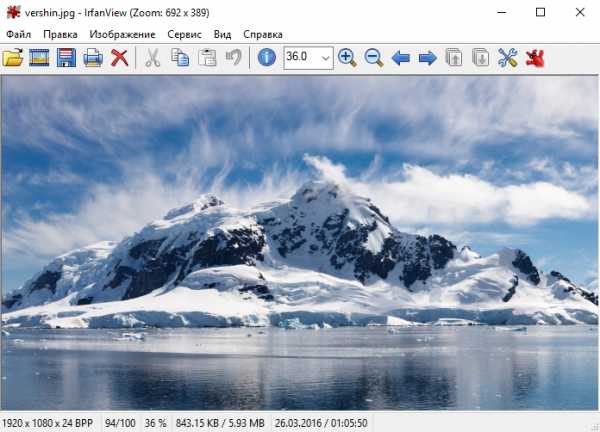
IrfanView
Программа похожа на предыдущую, с ее помощью можно просматривать, редактировать и конвертировать форматы графических изображений, но она поддерживает на порядок меньше расширений – менее 50.
Она обладает достаточной мощностью и, кроме графических, может работать как с аудио, так и с видео-форматами.
Также она поддерживает много плагинов, разные режимы просмотров, имеет стандартные инструменты для обработки изображений, способна делать скриншоты экрана, создавать обои для рабочего стола, выходить в режимы показа слайд-шоу, показывает уменьшенные копии изображений.
Кроме того, может изымать изображения из иконок файлов с расширением exe и dll.
Чтобы сделать функции более обширными и добавить другие варианты операций, можно дополнительно установить к ней плагины.
Утилита имеет достаточно высокую скорость работы и весит не более 5 Мб.
Файл с расширением PSD она открывает как обычное изображение. В ней нельзя редактировать-просматривать маски и слои, но в качестве простого открытия файла она отлично подойдет.
Но, чтобы получить больше возможностей для работы с данным форматом, сначала нужно совершить его конвертацию в другое расширение.
Скачать вернуться к меню ↑Google Drive
Читайте также: Как уменьшить размер фото без потери качества: 4 программы онлайн и для ПК
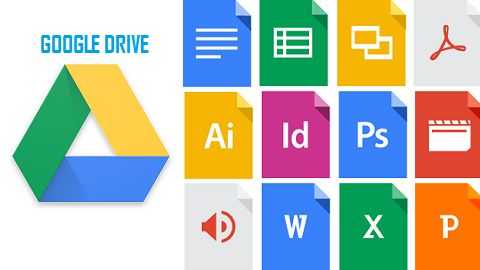
Хранилище Google Drive
Открыть файл с расширением PSD вам может помощь сервис Google Drive, если у вас есть учетная запись в системе Google.Если нет – то вы можете ее создать.
Создание аккаунта не займет у вас много времени, а дополнительный адрес электронной почты никогда не лишний.
С одной стороны может показаться странным тот факт, что для просмотра файлов может быть использован облачный сервис.
Но в этом ничего удивительного нет, ведь он способен открывать и читать различные форматы файлов. В том числе, с его помощью можно открыть, и ознакомится с файлом PSD, если он будет загружен на этот облачный Диск.
Этот способ вам подойдет, если нужно только открыть файл, без дальнейшей работы и редактирования его слоев. Или, если вы по какой-то причине не можете загрузить отдельное приложение на устройство.
К примеру, если вы находитесь у монитора чужого компьютера, а файл необходимо открыть срочно. Ведь сервис Google Drive всегда будет вам доступен онлайн.
Также, вы будете иметь возможность быстро поделиться этим файлом с другими пользователями, если в этом будет необходимость.
Но в этом случае, вам придется подождать некоторое время, пока закончится загрузка файла на диск, его распознание и дальнейшее открытие.
Скачать вернуться к меню ↑Go2Convert
Читайте также: ТОП-4 Простых способа как изменить любое расширение файла в Windows 7/10
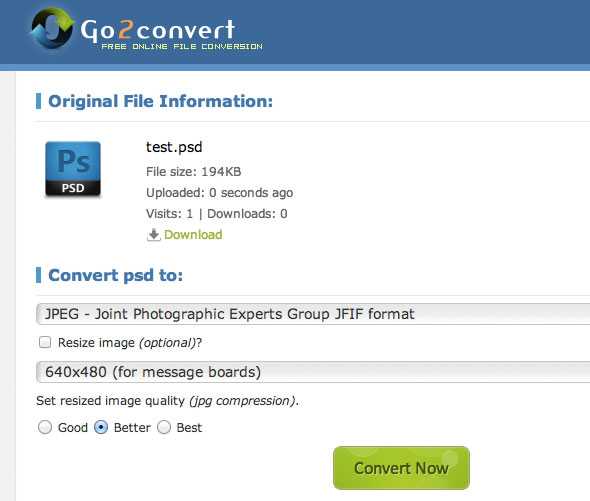
Go2Convert
Если вам не подошел ни один из вариантов, то вы просто можете конвертировать файл с расширением PSD в любой удобный и предпочтительный вами формат.
Для этого существует огромное множество онлайн-конвертером, но мы советуем использовать Go2Convert.
При помощи этого способа вы не сможете ни открыть файл, ни редактировать его слои, но зато сможете преобразовать его в другой графический формат и далее работать уже с вновь созданным.
Если необходимо работать с форматами JPG или PNG, то не обязательно устанавливать к себе на компьютер отдельное приложение для открытия PSD.
Вам всего лишь нужно перейти по ссылке, которую мы оставим внизу, на сайт конвертера, загрузить на сервер ваш файл PSD и выбрать то расширение, в которое вы хотите его преобразовать.
Также можно поработать над его размером, и если он вас не устраивает, то сжать его дополнительно. А после этого сохранить файл. Все очень понятно и легко.
На сайт вернуться к меню ↑ вернуться к меню ↑Сравнение программ
| Программы | Возможности просмотра | Возможности редактирования | Возможности конвертирования |
|---|---|---|---|
GIMP | + | + | + |
Paint.NET | + | + | – |
Photopea | + | + | – |
XnView | + | – | + |
IrfanView | + | – | + |
Google Drive | + | – | – |
Go2Convert | – | – | + |
ВИДЕО: Как открыть и изменить файл psd без фотошопа / на планшете / в браузере?
7.7 Общий Балл
Для нас очень важна обратная связь с нашими читателями. Оставьте свой рейтинг в комментариях с аргументацией Вашего выбора. Ваше мнение будет полезно другим пользователям.
Добавить свой отзывgeekhacker.ru
Форматы файлов в Adobe Photoshop
Формат Photoshop Raw является гибким форматом файла, предназначенным для передачи изображений между приложениями и компьютерными платформами. Этот формат поддерживает изображения CMYK, RGB и в градациях серого с альфа-каналами, а также многоканальные изображения и изображения Lab без альфа-каналов. Документы, сохраненные в формате Photoshop Raw, могут быть любого размера в пикселях и иметь любой размер файла, однако не могут содержать слои.
Формат Photoshop Raw состоит из потока байтов, описывающего данные о цвете в изображении. Каждый пиксель описывается в двоичном формате, где 0 представляет черный цвет, а 255 — белый цвет (для изображений с 16-битными каналами белый описывается значением 65535). Photoshop определяет число каналов, необходимых для описания изображения, а также любые дополнительные каналы изображения. Можно задать расширение файла (Windows), тип файла (Mac OS), указать создателя файла (Mac OS) и данные заголовка.
В Mac OS тип файла, как правило, представляет собой четырехзначный идентификатор, определяющий файл, например идентификатор TEXT определяет файл как текстовый файл ASCII. Создатель файла обычно также обозначается четырехзначным идентификатором. Большинство приложений Mac OS имеют уникальный идентификатор создателя файла, зарегистрированный в группе Apple Computer Developer Services.
Параметр «Заголовок» определяет количество байтов данных в файле, предшествующих собственно данным изображения. Этим значением определяется число нулей, вставляемых в начале файла в качестве местозаполнителей. По умолчанию заголовок не используется (размер заголовка = 0). При открытии файла можно ввести заголовок в формате Raw. Можно также сохранить файл без заголовка, а затем использовать специальную программу для редактирования файлов, например HEdit (в Windows) или Norton Utilities (в Mac OS), чтобы заменить нули данными заголовка.
Можно сохранить изображение в формате с чередованием или без. Если выбран режим с чередованием, значения цветов (например, красного, зеленого и синего) хранятся в определенной последовательности. Выбор зависит от требований приложения, которым предполагается открывать файл.
helpx.adobe.com
Расширение файлов PSD
Все конвертеры
Формат файлов PSD Raster image
Файлы PSD позволяют графическим дизайнерам, а также другим пользователям редактировать изображения с помощью слоев. Слои позволяют легко добавлять и удалять элементы, а также добавлять и удалять различные фильтры, эффекты, диапозитивы и в принципе менять изображение. Файлы PSD можно открыть различными версиями программы Photoshop. Более того, такие файлы можно сохранять в других форматах (PNG, JPEG, GIF и т.п.) для дальнейшей загрузки, отправки или сохранения. После конвертирования файла PSD в другой формат все слои становятся одним слоем. В случае же сохранения файла с расширением PSD слои сохранятся. Их можно просматривать и редактировать. Такие файлы очень часто используются в случае с черновиками документом, а не с готовыми публикациями или изображениями.
Технические сведения о файлах PSD
Файлы программы Photoshop с расширением PSD сохраняют изображение и одновременно позволяют воспользоваться набором инструментов редактирования в программе Adobe Photoshop. Некоторые из таких инструментов включают следующие: маски, диапозитивы, сочетание двух полутонов, градиенты, балансировку цветов, смешение, траектории обрезки и др. Файлы PSВ похожи на файлы PSD, не могут содержать изображения, чьи высота и ширина превышают 300 000 пикселей, а длина составляет более 4 эксабайт. При этом в таких файлах сохраняются отдельные слои, а не целое изображение. Такие запатентованные типы файлов имеют больший размер и служат в качестве рабочих документов для проектов графического дизайна. Конвертирование из формата PSD в другие форматы изображений позволяет получить окончательно сжатое изображение.
Дополнительная информация о формате PSD
www.online-convert.com
Чем открыть PSD

Графические файлы, с которыми многие пользователи работают почти каждый день, в современном мире представлены в самых разных форматах, некоторые из которых не могут взаимодействовать между собой никак. Но и не все программы для просмотра изображений могут спокойно открывать файлы различных расширений.
Открытие документа PSD
Для начала стоит разобраться, что же из себя представляет сам файл PSD и как открыть такой формат с помощью различных программ для просмотра и редактирования графических документов.
Файл с расширением PSD — это растровый формат хранения графической информации. Создан он специально для Adobe Photoshop. Формат имеет одно важное отличие от стандартного JPG – сжатие документа производится без потери данных, поэтому файл всегда будет в исходном разрешении.
Компания Adobe не сделала формат файла общедоступным, поэтому не все программы могут спокойно открывать PSD и редактировать его. Рассмотрим несколько программных решений, которые являются очень удобными для просмотра документа, а некоторые из них позволяют еще и редактировать его.
Смотрите также: Выбор программы для просмотра фотографий
Смотрите также: Аналоги Adobe Photoshop
Способ 1: Adobe Photoshop
Логично, что самой первой программой, которая будет упоминаться в способах открытия файла PSD, будет приложение Adobe Photoshop, для которого и создавалось расширение.
Photoshop позволяет производить над файлом самые различные действия, среди которых стандартный просмотр, простое редактирование, редактирование на уровне слоев, конвертирование в другие форматы и многое другое. Среди минусов программы стоит отметить то, что она является платной, поэтому не все пользователи могут себе ее позволить.
Скачать Adobe Photoshop
Открывается PSD через продукт от Adobe довольно просто и быстро, нужно выполнить всего несколько шагов, которые будут подробнее описаны далее.
- Первым делом, конечно, надо скачать программу и установить ее.
- После запуска можно нажимать на «Файл» — «Открыть…». Заменить это действие можно довольно стандартным сочетанием клавиш «Ctrl+O».
- В диалоговом окне надо выбрать нужный PSD файл и нажать кнопку «Открыть».
- Теперь пользователь может просматривать документ в Photoshop, редактировать его и преобразовывать в другие форматы.
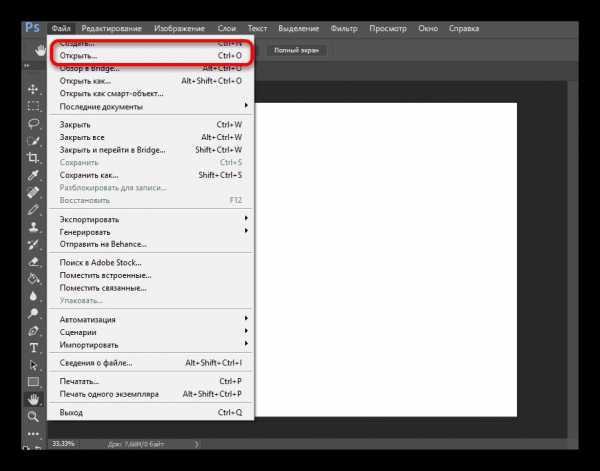
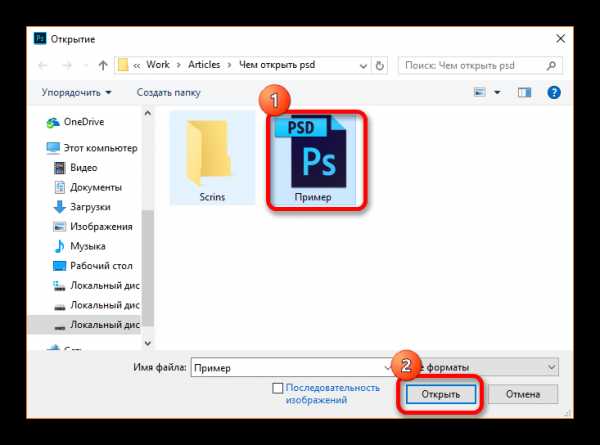
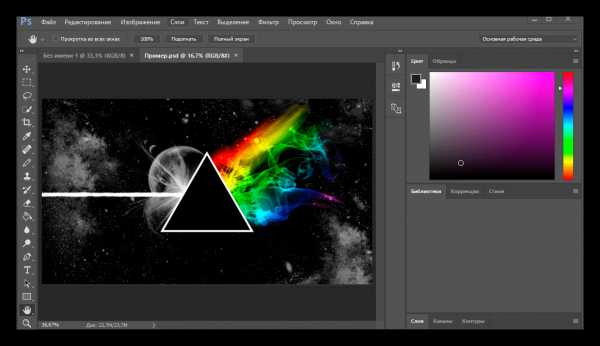
У приложения от компании Adobe есть бесплатный аналог, который ничем не хуже оригинальной версии от именитой компании, но им могут пользоваться абсолютно все. Разберем его во втором способе.
Способ 2: GIMP
Как уже было сказано выше, GIMP – бесплатный аналог Adobe Photoshop, который отличается от платной программы лишь некоторыми нюансами, особо ненужными почти для всех пользователей. Скачать же GIMP может любой пользователь.
Скачать GIMP бесплатно
Среди плюсов можно отметить то, что она поддерживает все те же форматы, что может открывать и редактировать Photoshop, GIMP позволяет не только открывать PSD, но и редактировать его в полном объеме. Из минусов же пользователи замечают долгую загрузку программы из-за большого количества шрифтов и довольно неудобный интерфейс.
Открывается файл PSD через GIMP почти как через Adobe Photoshop, лишь с некоторыми особенностями – все диалоговые окна открываются через программу, что довольно удобно, когда компьютер не самый быстрый.
- Установив и открыв приложение, надо нажать в главном окне на «Файл» — «Открыть…». Опять же, заменить это действие можно нажатием двух кнопок на клавиатуре «Ctrl+O».
- Теперь надо выбрать на компьютере тот документ, который нужно открыть.
Делается это в непривычном для пользователя окне, но через некоторое время, оно начинает казаться даже удобнее стандартного проводника.
В проводнике от GIMP после выбора файла надо нажать кнопку «Открыть».
- Файл быстро откроется и пользователь сможет просматривать изображение и редактировать как захочет.
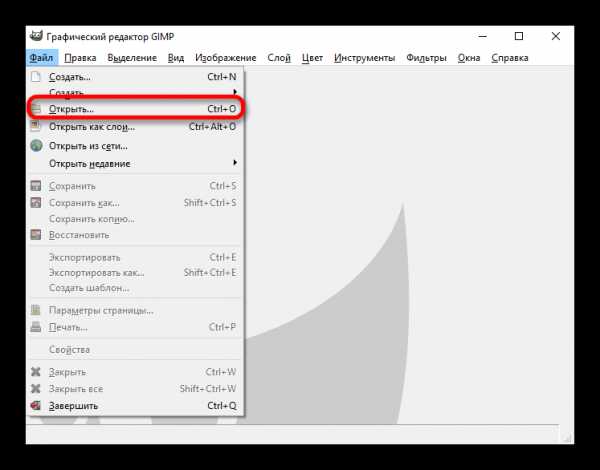
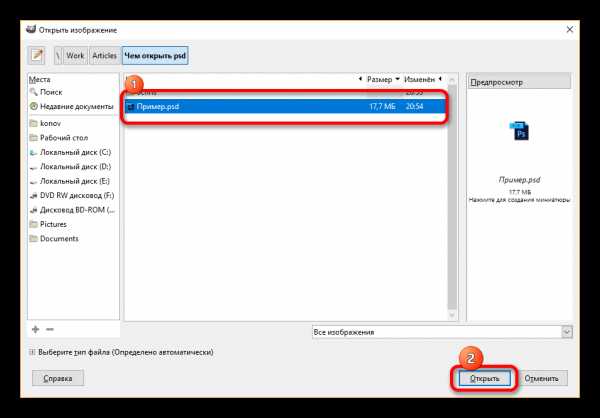
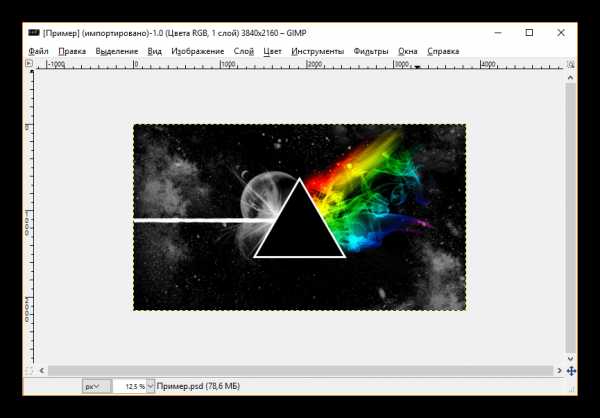
К сожалению, больше нет достойных программ, которые позволяют не только открывать PSD-файлы, но и редактировать их. Только Photoshop и GIMP позволяют работать с данным расширением «в полную силу», поэтому дальше рассмотрим удобные средства просмотра PSD.
Способ 3: PSD Viewer
Пожалуй, самой удобной и простой программой для просмотра файлов PSD является PSD Viewer, который имеет четкую задачу и работает с наивысшей скоростью. Сравнивать PSD Viewer с Photoshop или GIMP бессмысленно, так как функционал в этих трех приложениях значительно отличается.
Скачать PSD Viewer бесплатно
Среди плюсов PSD Viewer можно отметить быструю скорость работы, простой интерфейс и отсутствие лишнего. Можно сказать, что минусов у программы нет, так как она точно выполняет свою функцию – дает пользователю возможность просматривать документ PSD.
Открывать файл с расширением от Adobe в PSD Viewer очень просто, даже сам Photoshop не может похвастаться такой простотой, но и этот алгоритм надо осветить, чтобы ни у кого не осталось вопросов.
- Первым делом надо установить программу и запустить ее с помощью ярлыка.
- PSD Viewer сразу откроет диалоговое окно, в котором пользователю необходимо будет выбрать документ для открытия и нажать «Открыть».
- Сразу же файл откроется в программе и пользователь сможет наслаждаться просмотром изображения в удобном окне.
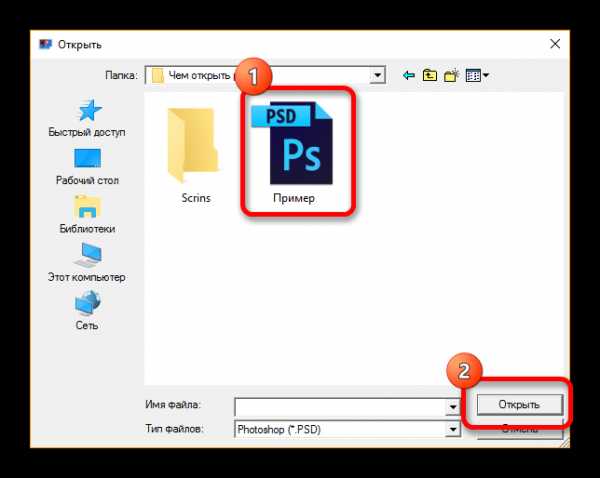
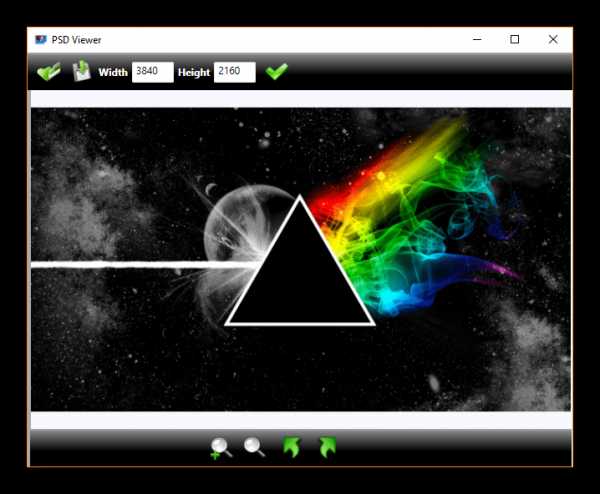
PSD Viewer является одним из немногих решений, что позволяет с такой скоростью открывать графические изображения, потому что даже стандартные приложения Microsoft не способны на это.
Способ 4: XnView
XnView чем-то схож с PSD Viewer, но здесь есть возможность производить некоторые манипуляции над файлом. Эти действия никак не связаны с кодированием изображения и с глубоким редактированием, можно лишь менять размер и обрезать картинку.
Скачать XnView бесплатно
К плюсам программы можно отнести некоторое количество инструментов для редактирования и стабильность работы. Из минусов обязательно стоит обратить внимание на довольно сложный интерфейс и английский язык, что не всегда удобно. Теперь посмотрим, как открыть PSD через XnView.
- Естественно, надо сначала скачать программу с официального сайта и установить ее на свой компьютер.
- Открыв приложение, можно нажимать на пункт «File» — «Open…». Опять же, заменить такое действие очень легко сочетанием клавиш «Ctrl+O».
- В диалоговом окне надо выбрать файл для открытия и нажать на кнопку «Открыть».
- Теперь можно просматривать изображение в программе и производить над ним некоторые изменения.
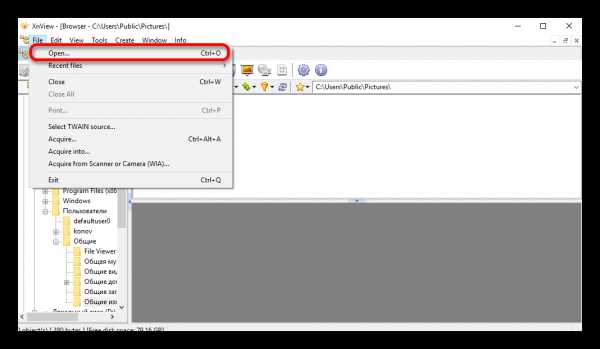
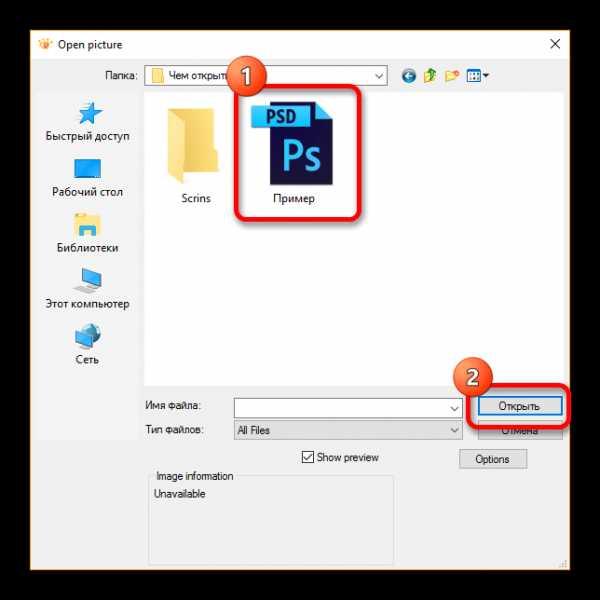

XnView работает очень быстро и стабильно, что не всегда можно сказать о PSD Viewer, поэтому можно спокойно пользоваться программой даже на загруженной системе.
Способ 5: IrfanView
Последнее удобное решение, которое позволяет просматривать PSD – IrfanView. Сразу стоит сказать, что отличий от XnViewe почти нет, поэтому плюсы и минусы у программы такие же. Лишь можно отметить, что данный продукт поддерживает русский язык.
Скачать IrfanView бесплатно
Алгоритм открытия файла PSD аналогичен предыдущему способу, делается все быстро и просто.
- Установив и открыв программу, надо зайти в меню «File» и нажать там пункт «Open…». Здесь можно воспользоваться более удобной горячей клавишей – простым нажатием кнопки «О» на клавиатуре.
- Потом надо выбрать на компьютере нужный файл и открыть его в программе.
- Приложение быстро откроет документ, пользователь сможет просматривать изображение и немного изменять его размер и другие незначительные характеристики.
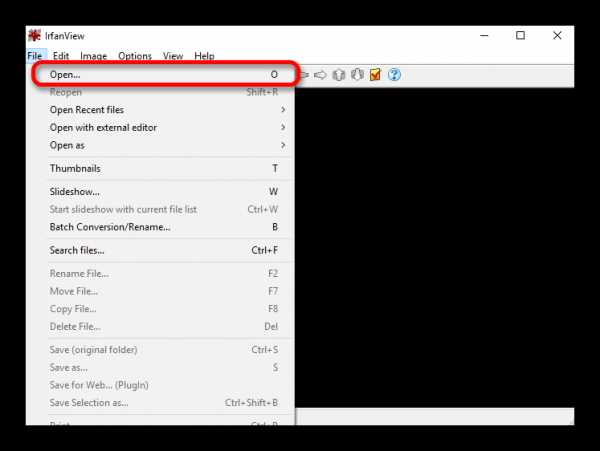
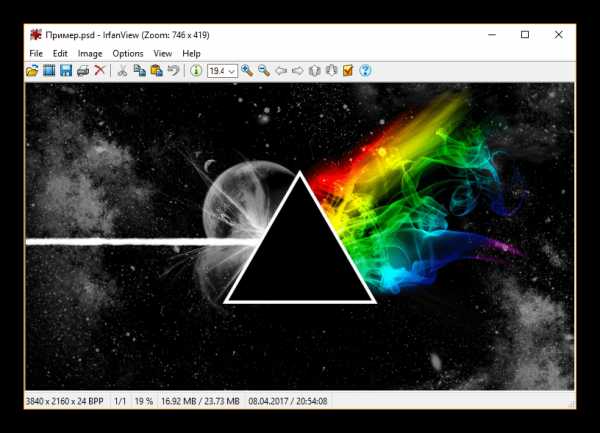
Почти все программы из статьи работают одинаково (последние три), они быстро открывают файл PSD, а пользователь может с удовольствием просматривать этот файл. Если вы знаете еще какие-то удобные программные решения, способные открывать PSD, то делитесь в комментариях с нами и другими читателями.
Мы рады, что смогли помочь Вам в решении проблемы.Опишите, что у вас не получилось. Наши специалисты постараются ответить максимально быстро.
Помогла ли вам эта статья?
ДА НЕТlumpics.ru
